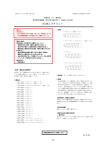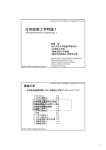Download PartsNavigationSystem ご利用手引書
Transcript
PartsNavigationSystem ご利用手引書 1.はじめに PartsNavigationSystem(以下、パーツナビ)をご利用頂き有難う御座います。このシステムは、アフターサービスのサポートを目的とし、サ ンウエーブ工業(株) (以下、SW)が取り扱う製品の検索からその製品に使われている部品の特定や、納品履歴からお客様に納めた品物を特定す ることが可能です。 その他にも、このシステムをご利用頂く皆様の役に立つと思われる資料は、随時掲載していきますので是非ご利用下さい。 2.メニュー(できること) では、実際にパーツナビにはどのようなメニューがあるのか、下記一覧をご確認下さい。 メニュー 内容 品名コード・品番・品名など、様々な情報から SW 製品を検索する事ができます。 (絞込みながらの検索が可能です) 品番検索 また、シリーズや商品分類(例:キャビネット、加熱機器)などからの曖昧な検索も可能です。 検索した製品の部品展開や、各種資料のダウンロードができます。 製品化部品検索※1 キッチン・バスなどのカテゴリより製品化されている部品の特定を行うことができます。 お客様納品検索 邸 No.およびお客様在庫コードから、お客様に納めた製品を一覧で検索する事が可能です。 品番検索同様に、検索した製品の部品展開や、各種資料のダウンロードができます。 補完画面 アフターサービスにおいて役に立つであろうと思われる各種資料を表示できます。 お知らせ パーツナビに関する新着情報などお伝えすることを最新の状態で表示しています。 問い合わせ パーツナビでご不明な点があるときの問い合わせ先です。 他社リンク SW が仕入れを行っている業者様の製品・部品検索サイトへのリンク情報です。 ※1:製品化部品とは、SW 製品を構成する部品をお客様へ速やかにお届けするため、製品と同じ扱いにしたものをいいます。 例)例えば、ある加熱機器に使われている器具栓があります。 本来は部品である器具栓を、製品のひとつとして扱うことで、お客様への納入を速やかに行えるようになっています。 部品:5903972/キグセン SWH-P41NLM 13A ⇒ 製品:1361329/キグセン P40NRH13AX(器具栓) 3.操作説明(文章) ここでは、画面項目の説明など文章による操作説明を致します。画面の動きは、次の4.操作説明(図)をご確認下さい。 (1) 品番検索 ① 検索条件の入力 探したい品番を検索するために下記条件のいずれかを入力して下さい。条件は、一つでも複数でも構いません。 品番やコードが不明な場合は、品名やシリーズによる曖昧検索をお勧め致します。 条件 品名コード 説明 入力&検索方法 SW の製品コード(7 桁) 数字の前方一致 例) 388 と入力した場合 388 で始まるコード全てが抽出対象です。 品番 SW の製品名(型番)(15 桁) 英数字の前方一致 例) WSSG と入力した場合 WSSG で始まる品番全てが抽出対象です。 品名 SW 製品の名称(例:シンクキャビ、 水栓類) 英数字の曖昧(どこかに入力文字を含んでいたら) 例) 水栓 と入力した場合 シングルレバー水栓 、 止水栓取付桟 など、 水栓と名称に入るもの全てが抽出対象です。 シリーズ SW 製品の各種シリーズ名 選択(▼をクリック) 例)Pitto、センテナリオ 製品分類 SW 製品の分類 選択(▼をクリック) 例)ウォールキャビ 形状分類 材質分類 機能分類 製品分類を選択すると表示されます。 選択(▼をクリック) 製品分類を形状でより細かく絞り込む事ができます。 例)ショート、ミドル 製品分類を選択すると表示されます。 選択 製品分類を材質でより細かく絞り込む事ができます。 例)ガラス、不燃 製品分類を選択すると表示されます。 選択(▼をクリック) 製品分類を**でより細かく絞り込む事ができます。 例)開き戸、スライド 入力欄は下記の画面イメージです。 1 製品分類をプルダウンで選択すると、形状・材質・ 機能の詳細を選択できるようになります。 検索条件入力欄 フロアキャビネットを選ぶ。 検索するには、 検索 ボタンを押して下さい。 ② 検索結果 条件により検索された結果は、画面下に表示されます。各項目の説明は下記の通りですのでご確認下さい。 なお、各項目名をクリックすることで、その項目の昇順にデータを並べ替えることが可能です。 項目 説明 品名コード SW 製品の製品コード 品番 SW 製品の製品名(型番) (例:FUJE5FT135) (例:1232181) 部品展開するには、ここをクリックして下さい。※④部品展開を参照 品名 SW 製品の名称 供給 ○:部品供給可、△:問い合わせ確認、×:部品供給不可 (例:シンク用フロアキャビネット) 表示されているマークにより、供給状況が異なりますのでご確認下さい。 姿図 SW 製品の姿図。 ○が表示されているものは、図面をダウンロードできるものです。 分解図 SW 製品の分解図。バルーン No.が付いていますので、部品展開して部品名の確認にご利用下さい。 ○が表示されているものは、図面をダウンロードできるものです。 取扱説明書 SW 製品の取扱説明書。 ○が表示されているものは、図面をダウンロードできるものです。 施工説明書 SW 製品の施工説明書。 ○が表示されているものは、図面をダウンロードできるものです。 テクニカルガイド SW 製品のテクニカルガイド。 ○が表示されているものは、図面をダウンロードできるものです。 受注開始日 SW 製品が販売開始となった年月日 終息日 SW 製品が販売終了となった年月日 製品分類 SW 製品の大まかな分類 形状分類 SW 製品を形状で分類したもの 材質分類 SW 製品を材質で分類したもの 機能分類 SW 製品を機能で分類したもの 検索結果のイメージです。 2 ページ数が表示されます。 数字をクリックする事でページを切り替える事ができます。 1ページは 20 行表示で、300 件まで出力可能です。 ③ 各種資料のダウンロード 姿図、分解図などの資料をダウンロードする事ができます。ダウンロードできるものは、 ○ が付いている品番のみです。 ダウンロードするには、 ○ をクリックして下さい。 ④ 部品展開 SW 製品を構成する部品一覧を展開する事ができます。展開するには、②検索された結果より各品番をクリックして下さい。 なお、 バルーン No 展開対象 というチェックを付けて展開すると、バルーン No が付いている部品のみを展開できます。 項目 説明 No 展開順 No バルーン No SW 製品分解図のバルーン No バルーン No がないものは、部品供給できない可能性がありますので、部品センターにお問い合わせ下さ い。 レベル 展開レベル 標準コード SW 製品の部品コード 品番 SW 製品の部品品番 製品化 製品化部品に対応された部品 ○が表示されているものは、クリックすると製品として販売することができる品番を表示します。 備考有無 後方の備考欄に注意書きがあるときに○が表示されます。 ○が表示されているときには、備考にもご注意下さい。 小売価格(単価) 部品の小売価格(単価)です。 税別ですので、税込みは 1.05 倍にして下さい。なお、送料は別途掛かります。 数量 上位レベルに使われている部品の数量 代替コード 表示されている部品の代わりとなる部品コード(部品が終息しているときなど) 備考 部品に対する注意書きなど 展開は第3階層までの展開とし、展開された一覧は各項目名をクリックすることで、その項目の昇順にデータを並べ替えることが可能で す。 例)バルーン No で並び替えると、分解図との照合が楽にできます。 また、製品化で並び替えると、製品化部品に対応されている部品を上位に持ってこれて便利です。 3 展開表示の画面イメージです。 (2) 製品化部品検索 ① 製品カテゴリから部品カテゴリの選択 ガス・キッチン・バス・洗面などの各製品カテゴリから、使用されている部品の名称をクリックして下さい。 クリック 4 ② 区分別部品一覧 ①から部品カテゴリを選択すると、その部品一覧が表示されます。各項目の説明は下記の通りです。 項目 説明 品名コード 製品化された部品の製品コード 品番 製品化された部品の品番(型番) 小売価格(単価) 部品の小売価格(単価)です。 税別ですので、税込みは 1.05 倍にして下さい。なお、送料は別途掛かります。 仕様書 仕様書です。写真や図面、説明が書かれています。 ☆印をクリックすると仕様書が表示されます。 シリーズ その部品が使われていたシリーズを表示します。 製品の品番頭文字 使用された製品やキャビ品番又は使用範囲の説明等が記載されております。 部品コード 製品化している部品の部品コード 備考 注意事項などが記されています。 リードタイム区分 H−0 は在庫対応品(3 時まで受付は即日発送)、H−3 や H−7、H−??は受注対応品です。 (H は発送を示し、数字は受注後の発送日数を示します。) ③ 仕様書 ②の部品一覧の中から、仕様書欄の☆印をクリックして下さい。 仕様書には、写真の掲載があり、図面や詳細説明が載っています。 画面イメージは下記の通りです。 5 (3) お客様納品検索 ① 検索条件の入力 お客様へ納めた品番の一覧を検索する事ができます。 検索するためには、下記条件のいずれかを入力してください。 条件 説明 入力&検索方法 邸 No 製品を納めたお客様の邸 No(14 桁) 数字の完全一致 お客様コード お客様へ納めた製品のコード(14 桁) 数字の完全一致 納入時期 納入された年度を指定して下さい。 選択(1992 年〜) 納入時期を指定しないと、2004 年 5 月以降のデータより検索されます。 納入年度を指定することで、1992 年度までさかのぼって検索する事が可能です。 入力欄は下記の画面イメージです。 検索するには、 検索 ボタンを押して下さい。 ② 検索結果 条件により検索された結果は、画面下に表示されます。各項目の説明は下記の通りですのでご確認下さい。 なお、各項目名をクリックすることで、その項目の昇順にデータを並べ替えることが可能です。 項目 説明 邸 No 製品を納めたお客様の邸 No 品名コード SW 製品の製品コード 品番 SW 製品の製品名(型番) 部品展開するには、ここをクリックして下さい。※④部品展開を参照 品名 SW 製品の名称 供給 ○:部品供給可、△:問い合わせ確認、×:部品供給不可 表示されているマークにより、供給状況が異なりますのでご確認下さい。 納入日 お客様へ納めた年月日 姿図 SW 製品の姿図。 ○が表示されているものは、図面をダウンロードできるものです。 分解図 SW 製品の分解図。バルーン No.が付いていますので、部品展開して部品名の確認にご利用下さい。 ○が表示されているものは、図面をダウンロードできるものです。 取扱説明書 SW 製品の取扱説明書。 ○が表示されているものは、図面をダウンロードできるものです。 施工説明書 SW 製品の施工説明書。 ○が表示されているものは、図面をダウンロードできるものです。 テクニカルガイド SW 製品のテクニカルガイド。 ○が表示されているものは、図面をダウンロードできるものです。 6 検索結果のイメージです。 クリックして各種資料をダウンロード ページ ③ 各種資料のダウンロード 品番検索同様、取り出したい資料の ○ ④ をクリックして下さい。 部品展開 品番検索同様、検索結果に表示されている品番をクリックすることで部品展開を行うことができます。 (1)④参照 4.操作説明(図) ここでは、画面操作を図を用いて説明します。簡単な流れ図となりますので、項目の説明などは3.操作説明(文章)を再度ご確認下さい。 (1) 品番検索 ① 品番検索画面表示 品番検索は、メニューの 品番検索 から開きます。 メニューの 品番検索 をクリック 7 ② 入力項目に検索キーワード入力 製品分類を選択すると、形状・材質・機能の詳細を 選択できるようになります。 検索条件入力欄 ③ 検索 をクリック 又は品番の頭文字を入力し検索する。 項目名をクリックする事で、項 目の昇順に並び替わります。 検索条件にあった結果が表示されます。 ページ数が表示されます。 数字をクリックする事でページを切り替える事ができます。 1ページは 20 行表示で、300 件まで出力可能です。 8 ④ 各種資料取り出し ○印をクリックする事で、各種資料をダウ ンロードできます。 9 ⑤ 部品展開 展開したい品番をクリックして品番展開する。 分解図の No と、展開表のバルーン No が対となる。 展開するときに、バルーン No 展開対象にチェックを付けて展開すると、バルーン No が入ったもののみが展開します。 バルーン No 順に並べるには、 この『バルーン No』をクリッ クして下さい。 10 ⑥ 製品化部品検索 製品化項目に○印が付いている部品は、製品化されているものです。○印をクリックして、製品化された品番を検索して下さい。 製品化項目の○印をクリックする事で、 製品化された品番を検索できます。 品番クリックで小売価格も検索できます。 (2) 製品化部品検索 ① 製品化部品検索画面表示 製品化部品検索は、メニューの 製品化部品検索 から開きます。 製品化部品検索 をクリックして開く 11 ② カテゴリ選択 製品カテゴリ別に分類される中から、部品カテゴリを選択(クリック)して下さい。 製品カテゴリ 部品カテゴリ ③ 区分別部品一覧表 部品カテゴリをクリックすると、区分別部品一覧表を表示し、仕様書の取出しなどが可能となります。 12 (例:ガス) ④ 仕様書取り出し 区分別部品一覧表から部品を特定して、仕様書欄の☆印をクリックすると仕様書を取り出せます。 (3) お客様納品検索 ① お客様納品検索表示 お客様納品検索は、メニューの お客様納品検索 から開きます。 お客様納品検索をクリック 13 ② 検索キーワード入力 邸 No、お客様コードのどちらかにキーワードを入力します。 納入時期(年度)は、指定しなければ 2004 年 5 月以降のデータから検索しますので、それ以前(1992〜)のデータを検索したい時には 年度を指定して下さい。▼を押して、年度を選択できます。 ③ 検索 検索キーワードを入力したら、検索ボタンを押して検索をします。 ④ 部品展開 部品展開は、4.(1)⑤と同様に品番をクリックして頂ければ展開します。 ⑤ 製品化部品検索 製品化部品検索は、4.(1)⑥と同様の処理で検索できます。 5.さいごに パーツナビは、ご利用頂く方のご意見を尊重し、使い勝手のよい快適なシステムを目指しております。不便を感じたことや、よいアイデアなど がありましたら、お近くの窓口を通じてで結構ですのでお知らせ下さい。頂いたご意見を元に日々進化させていきたいと思います。 14